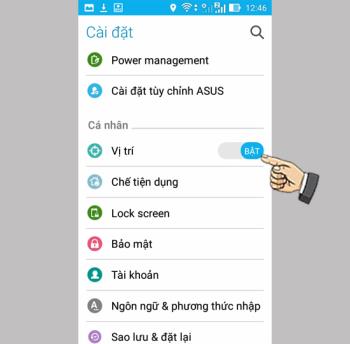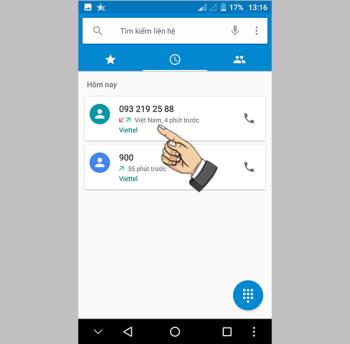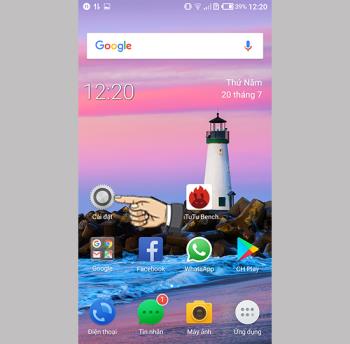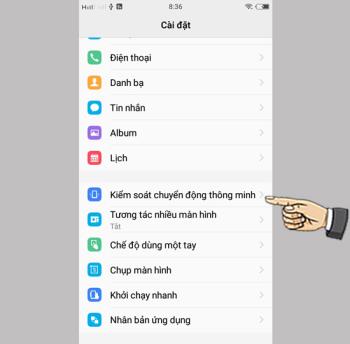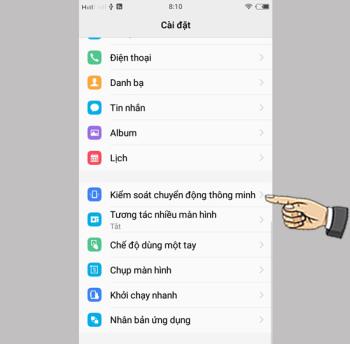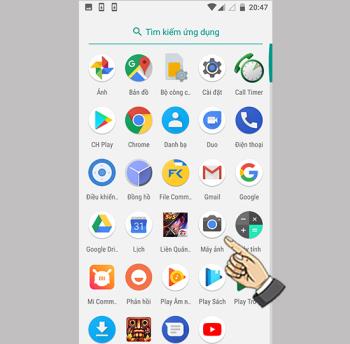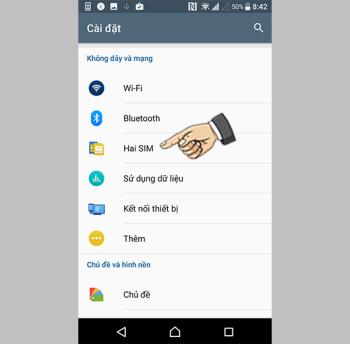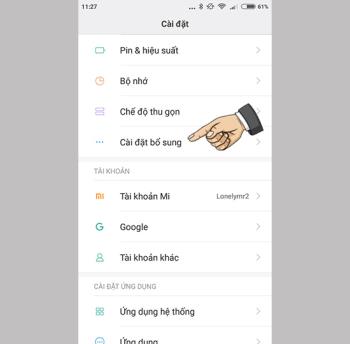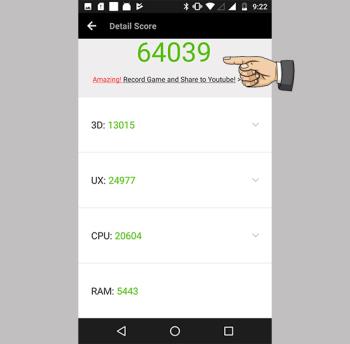Arahan untuk menyambungkan Epic X5 Plus ke komputer
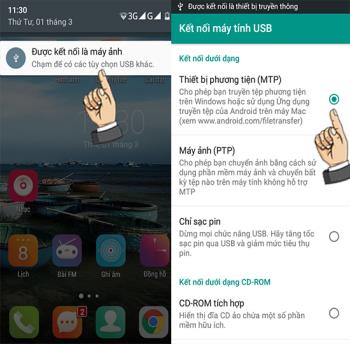
Menyambungkan komputer ke tablet memudahkan penyalinan data berulang-ulang.

Langkah 1: Buka slaid yang anda mahu masukkan video, klik Masukkan
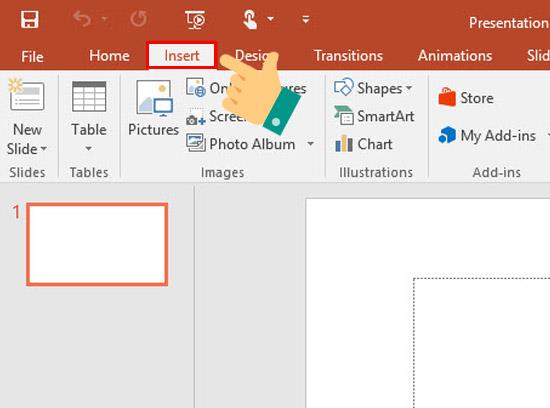
Klik Seterusnya > Video dalam talian
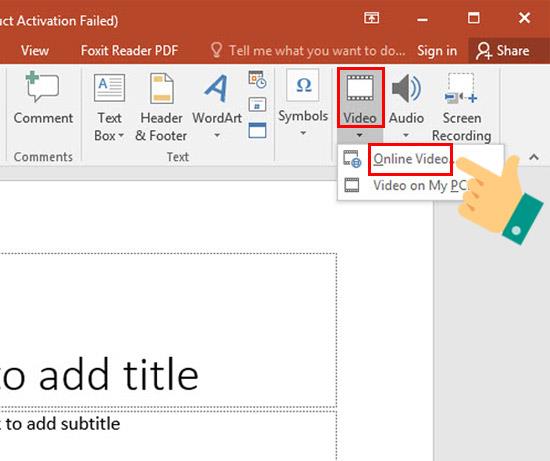
Langkah 2: Dalam pilihan untuk memasukkan video ke Powerpoint, ia menyokong 3 ciri:
- Masukkan video dari Youtube, anda boleh mencari dengan mudah dengan kata kunci seperti di atas menggunakan Youtube atau memasukkan pautan Youtube secara langsung
- Masukkan video dengan kod, tetapi cara ini agak sukar digunakan untuk pemula
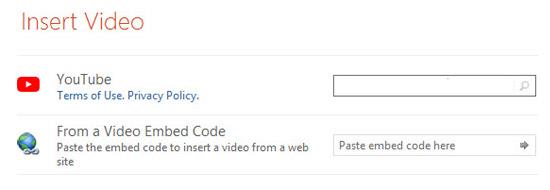
Langkah 3: Kami akan memilih penyelesaian Youtube. Ketik kata kunci (atau salin pautan) video yang ingin anda masukkan dan tekan Enter untuk mencari
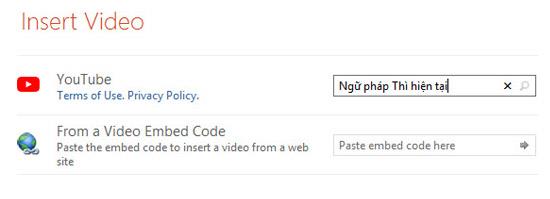
Langkah 4: Pilih video yang sesuai dan tekan Sisipkan
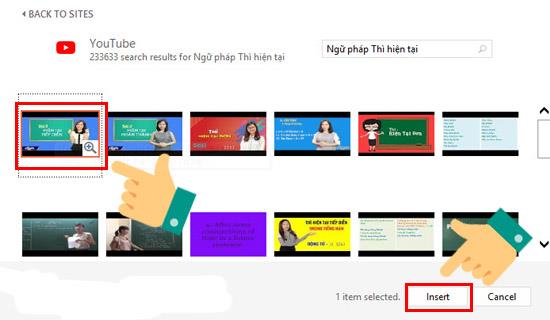
Sekarang mainkan video untuk memeriksa sama ada anda telah memilih video yang betul dengan mengklik pada kotak video dan memilih Pratonton > Main
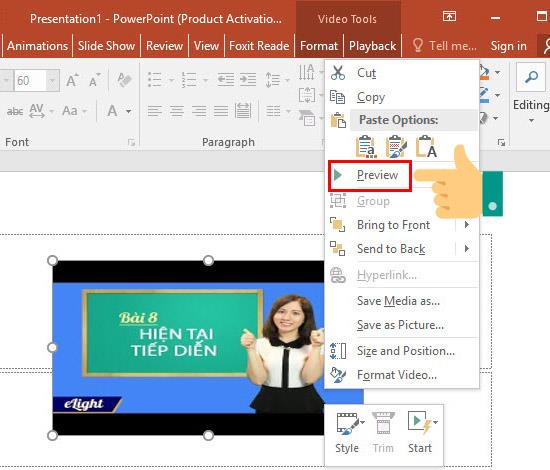
>>> Lihat juga: Cara mengirim video besar melalui e-mel
Kaedah memasukkan video Youtube serupa dengan yang ada di atas, kecuali anda akan menambahkan URL video secara langsung
Langkah 1: Pergi ke YouTube dan buka video yang ingin anda tambahkan ke PowerPoint, klik Kongsi
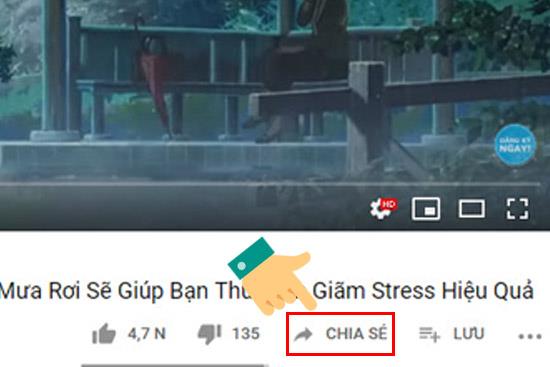
Dan pilih Benamkan
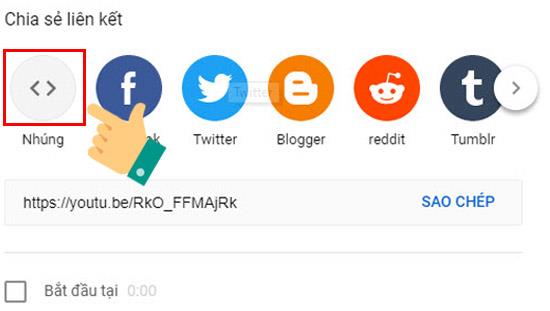
Sila tambah masa Mula di dan Salin
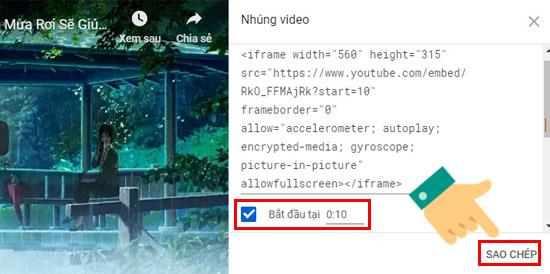
Kemudian buka PowerPoint, pilih Insert > Video > Online Video dan paste URL yang baru anda disalin di atas ke dalam video Insert dengan pilihan kod. Dan tekan Enter
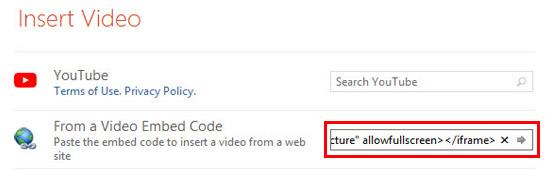
Sekarang mainkan video untuk memeriksa sama ada anda telah memilih video yang betul dengan mengklik pada kotak video dan memilih Pratonton > Main
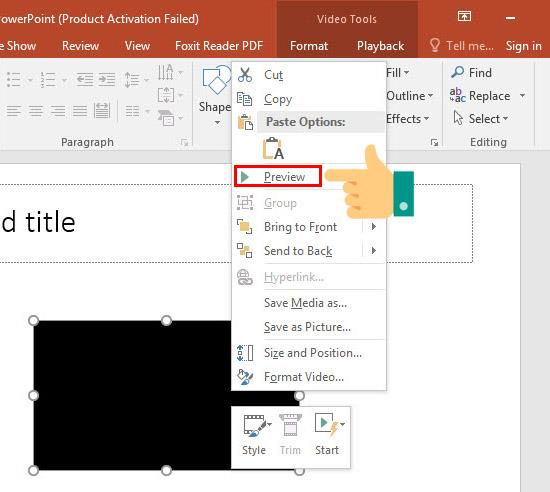
>>> Lihat juga: Selesaikan masalah kehilangan suara di Windows
Sekarang, apabila slaid muncul, video akan dimainkan secara automatik pada masa yang anda pilih. Satu-satunya masalah dengan kedua kaedah di atas ialah anda memerlukan sambungan Internet.
Dengan hanya beberapa langkah mudah, anda boleh memasukkan video Youtube ke PowerPoint . Semoga kejayaan anda!
Lihat lagi:
>>> Tukar kertas dinding Android secara automatik sangat menarik
>>> Cara mengaktifkan butang rumah maya pada iPhone, penyelesaian untuk melindungi kunci rumah keras
>>> Cara menulis fon yang mengagumkan untuk Facebook dengan Yaytext
Menyambungkan komputer ke tablet memudahkan penyalinan data berulang-ulang.
Anda boleh membalikkan telefon untuk membungkam dengan cepat tanpa perlu menekan atau menyentuh skrin.
Ciri lokasi membantu mencari anda atau telefon anda jika hilang atau hilang secara tidak sengaja di suatu tempat.
Anda boleh menyalin kenalan dari memori Sim ke peranti untuk penyimpanan.
Sambungan data akan membantu anda tetap berhubung di mana sahaja anda berada tanpa Wi-Fi.
Menyekat mesej membantu anda mengelakkan diganggu oleh orang yang tidak diingini atau mesej promosi.
Ciri ini membolehkan anda menukar nada dering yang anda mahukan.
Ketika berada dalam kegelapan, anda hanya perlu menggoyangkan telefon untuk menyalakan lampu kilat untuk menyalakan lampu suluh.
Skrin Pintar lebih terang membolehkan anda menerangi skrin dengan kamera depan sebelum dapat mengesan wajah anda.
Anda boleh memeriksa operasi fungsi perkakasan mesin untuk melihat apakah operasi itu normal dan stabil.
Tetapan semula kilang membantu anda menetapkan semula semua tetapan tablet anda ke lalai kilang.
Ciri ini membolehkan peranti memaparkan skrin kunci secara automatik semasa anda menggeser tangan anda tanpa perlu menyentuh skrin.
Selain mendengar muzik dan video, anda juga dapat menghiburkan diri melalui radio FM.
Semasa membuka kamera, anda hanya perlu memberitahu kamera untuk mengambil gambar tanpa manipulasi manual.
Anda boleh menyesuaikan Sim untuk membuat panggilan atau menghantar mesej ke rangkaian lalai yang anda mahukan.
Anda boleh menyembunyikan animasi sistem untuk meningkatkan jangka hayat bateri.
Anda boleh mengambil tangkapan skrin dengan menggeser 3 jari pada skrin pada masa yang sama.
Anda boleh memeriksa skor Antutu untuk mengetahui kekuatan dan prestasi mesin.
Anda boleh menjadualkan pemasa masa yang anda mahukan.
Anda boleh mengubah resolusi kamera setelah mengambil gambar yang anda suka.